П2.4.5.1. Формирование неформализованных документов
Формирование неформализованных документов (писем с прикрепленными файлами) для отправки контрагентам осуществляется в разделе "Документооборот". В этом разделе также предусмотрена возможность замены прикрепленного файла (см. ниже).
Для перехода к разделу "Документооборот" из другого нужно:
-
При необходимости вернуться к кнопке главного меню одним или несколькими нажатиями кнопки
 или
или  .
. -
Открыть главное меню приложения Такском Файлер.
-
В открывшемся меню выбрать пункт "Документооборот".
Чтобы отличать формируемый для отправки неформализованный документ от вложенного в него документа далее будем называть их соответственно "письмо-документ" и "файл-документ".
Для формирования неформализованного письма-документа нужно:
-
Нажать кнопку "Создать":
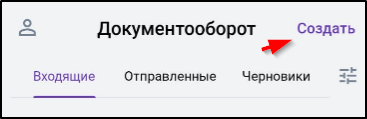
-
Заполнить и сохранить открывшийся бланк.
Пример верхней части такого бланка на планшете:
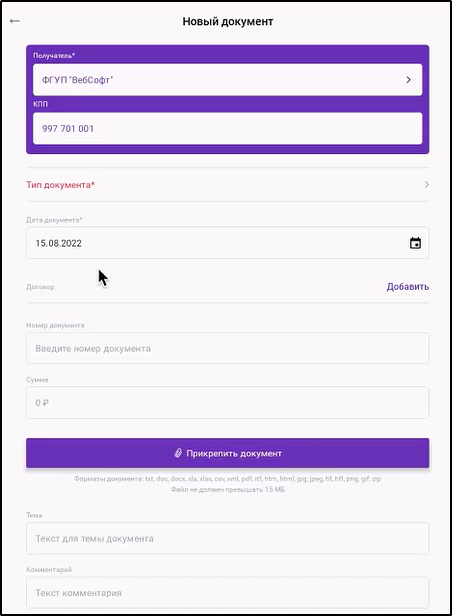
Обязательными для заполнения являются поля:
-
"Получатель".
-
"Тип документа".
-
"Дата документа".
Для заполнения поля "Получатель" следует щелчком левой кнопкой мыши в этом поле открыть список контрагентов и выбрать контрагента-получателя. Пример:
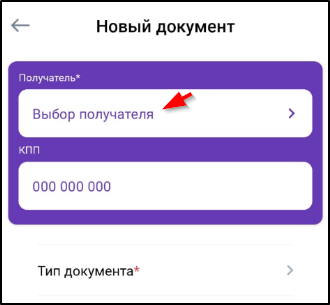
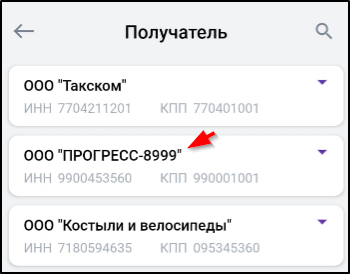
Для поиска в списке контрагентов можно задать параметр поиска после нажатия кнопки  .
.
Нажатием кнопки  или
или  можно открыть информацию об идентификаторе и операторе ЭДО контрагента.
можно открыть информацию об идентификаторе и операторе ЭДО контрагента.
Пример открытой информации об идентификаторе и операторе ЭДО контрагента с наименованием "ООО "Такском":
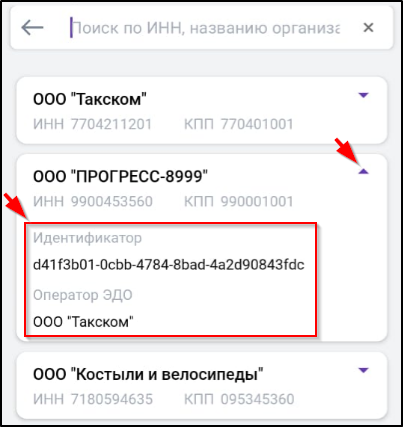
Для выбора нужного значения среди удовлетворяющих параметрам поиска следует нажать ссылку с наименованием контрагента, в результате этого наименование выбранного получателя появится в бланке письма документа. Пример:
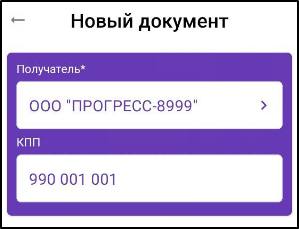
При выборе адресата (получателя или плательщика) доступны только контрагенты, положительно ответившие на приглашение к обмену электронными документами. См. пункты:
|
Для указания типа документа, отправляемого письмом, следует нажатием строки "Тип документа" открыть список типов документов и выбрать необходимый. Пример:
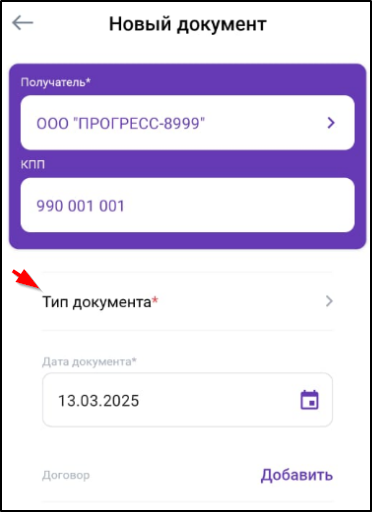
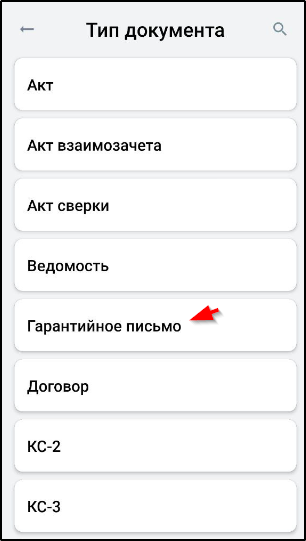
Номер договора или соглашения, связанного с данным неформализованным документом, можно ввести или выбрать в списке после нажатя кнопки "Добавить". Пример:
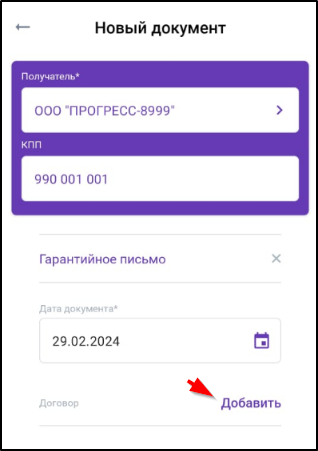
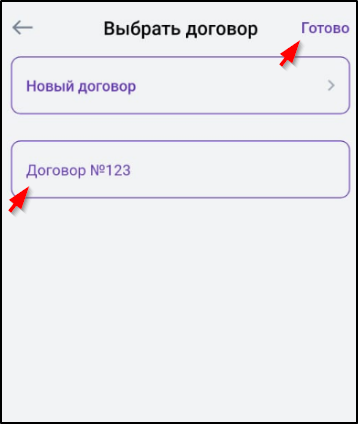
Для сохранения выбранного номера договора нужно нажать кнопку "Готово".
Указание контактных лиц и подразделений на стороне отправителя и получателя в мобильном приложении не предусмотрено.
Для прикрепления файла-документа к формируемому письму нужно нажать кнопку  . Пример:
. Пример:
 . Пример:
. Пример: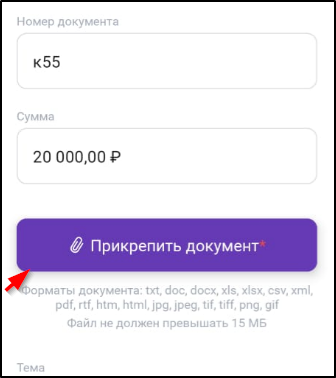
Допускается прикрепление файлов-документов txt, doc, docx, xls, xlsx, csv, xml, pdf, rtf, htm, html, jpg, jpeg, tif, tiff, png, gif, zip.
Размер каждого из прилагаемых файлов должен быть не более 15 Мб.
После прикрепления файла-документа к формируемому письму-документу его название отображается в электронном бланке формируемого письма-документа. Пример:
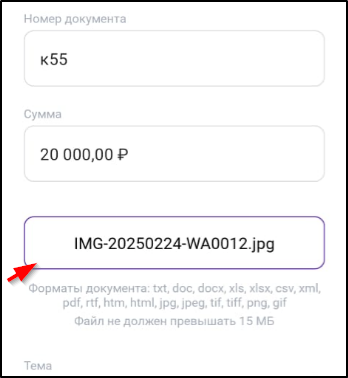
Если на отправляемом документе нужна подпись получателя (контрагента), то следует нажать кнопку переключателя в позиции "Требуется подпись" в нижней части страницы. Пример:
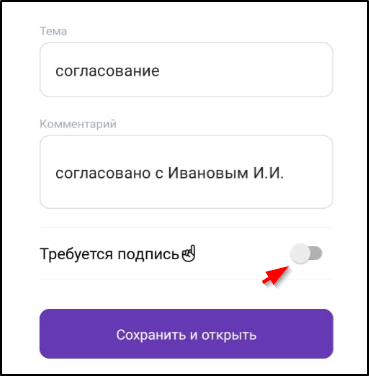
Серый цвет кнопки  указывает на то, что отправитель не желает получить подпись получателя к данному документу. Фиолетовый цвет кнопки
указывает на то, что отправитель не желает получить подпись получателя к данному документу. Фиолетовый цвет кнопки  указывает на то, что отправитель хочет получить подпись получателя к данному документу.
указывает на то, что отправитель хочет получить подпись получателя к данному документу.
Для сохранения и проверки сформированного письма следует нажать кнопку  . Пример:
. Пример:
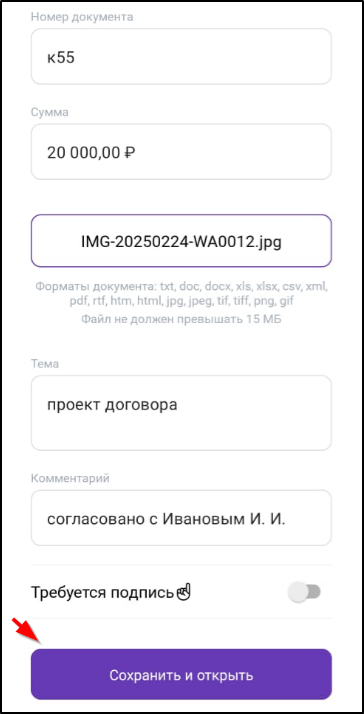
В результате этого на короткое время отобразится заставка процесса загрузки документа и сообщение об отправке документа на проверку.
В случае обнаружения ошибок их можно будет посмотреть на вкладке "Детали", и на короткое время в нижней части окна отобразится сообщение об этом. Пример:
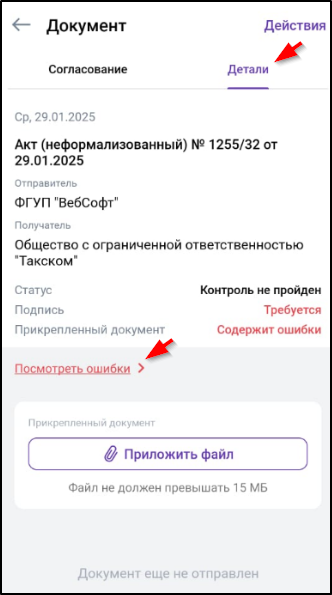
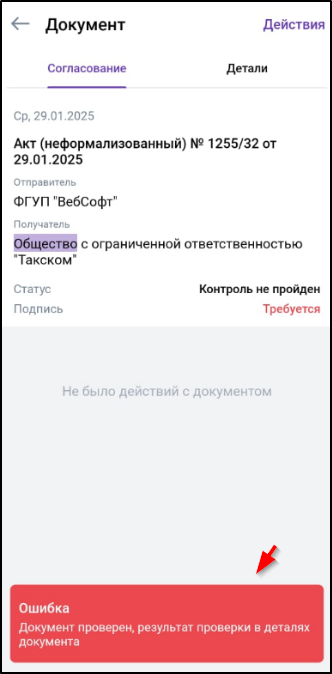
Для получения информации об ошибках следует открыть вкладку "Детали" и перейти по ссылке "Посмотреть ошибки" . Пример описания ошибки:
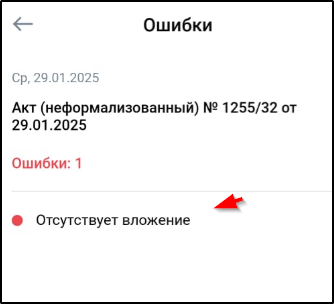
Прикрепление дополнительного файла
Для прикрепления дополнительного файла к формируемому письму-документу нужно:
1. Сохранить письмо-документ.
2. Открыть вкладку "Детали".
3. Нажать кнопку  , затем - "Выбрать из файлов" и указать прикрепляемый файл. Пример:
, затем - "Выбрать из файлов" и указать прикрепляемый файл. Пример:
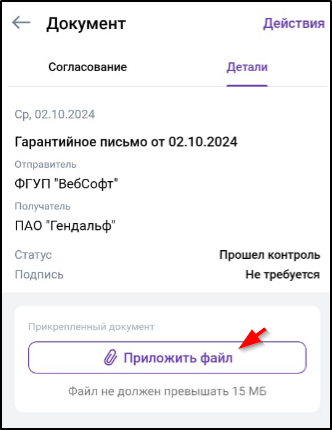
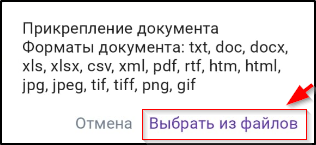
После прикрепления дополнительного файла к формируемому документу появляется сообщение об успешном прикреплении документа, затем название прикрепленного файла отображается в электронном бланке формируемого письма.
Пример успешного прикрепления:
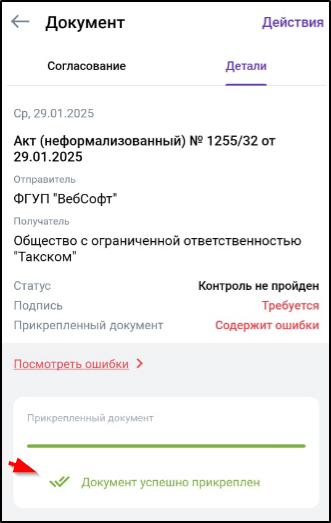
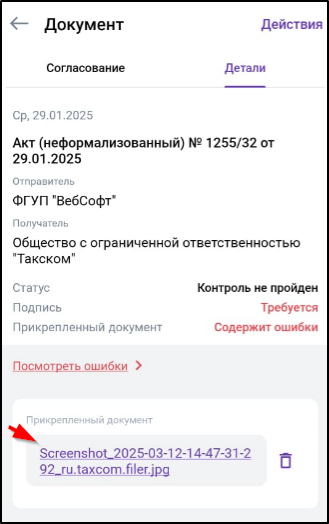
В случае ошибки:


Для замены прикрепленного дополнительного файла следует нажать кнопку  справа от его названия для удаления, затем приложить новый файл.
справа от его названия для удаления, затем приложить новый файл.
О замене вложенного файла-документа см. П2.4.5.4
Для направления письма на согласование, на подписание или перемещения в другое подразделения вашей организации нужно нажать кнопку  и выбрать соответствующий пункт меню.
и выбрать соответствующий пункт меню.
Подробнее об этом см.: